Senkronize olmayan ses, yalnızca TV’lerde değil, herhangi bir içeriği izlemek için kullandığınız herhangi bir cihazda da en yaygın sorundur. Ancak, Roku TV’nizde bu sorunla karşılaşıyorsanız, sorunu çözmenin kolay yolu yeniden başlatmaktır.
Yeniden başlatmak için, TV’nizdeki değil, uzaktan kumandanızdaki Ana Sayfa düğmesine basmanız gerekir, şimdi Ana Sayfa düğmesine 5 kez, Yukarı düğmesine 1 kez, Geri Sar düğmesine 2 kez ve son olarak Hızlı İleri düğmesine 2 kez bastığınızdan emin olun.
Ayrıca, adımları talimatlara uygun şekilde dikkatlice izlemenizi öneririm, aksi takdirde TV’niz yeniden başlatılmayacaktır.
Umarım, Roku TV’nizin sesi senkronize olmalıdır, eğer değilse, senkronize sesi düzeltmek için daha fazla ne yapabileceğinizi öğrenmek için okumaya devam edin.


Senkronize olmayan ses, ister Roku TV’niz ister diğer cihazlar olsun, herhangi bir cihazda ortaya çıkabilir
Roku TV’mdeki Ses Gecikmesini Nasıl Düzeltirim?
Karakterlerin ağızları hareket ediyor ancak ses daha sonra geliyorsa, Roku TV’nizde veya ağ bağlantınızda bir sorun var demektir, ancak endişelenmeyin çünkü düzeltilebilir.
Ses gecikmesi, dengesiz bir internet bağlantısı da dahil olmak üzere birkaç nedenden dolayı meydana gelir, bu yüzden yapmanız gereken şey, yönlendiricinin fişini çekin, 30 saniye bekleyin, tekrar takın ve ağı TV’nize bağlayın, bu ses gecikmesini düzeltmelidir.
Bununla birlikte, internet bağlantısı hızlı ve istikrarlıysa, TV’nizle ilgili bir sorun olabilir.
Fişi Çıkarmak Roku TV’mdeki Ses Gecikmesini Düzeltebilir mi?
Umutsuz zamanlarda, fabrika ayarlarına sıfırlama gibi kalıcı bir şeye teslim olmadan önce her çözümü denemeniz gerekir.
Fabrika ayarlarına sıfırlama senkronizasyon sesini düzeltebilir, ancak TV’nizdeki tüm verileri de silecektir, bu nedenle bu adımı atmadan önce kitaptaki tüm düzeltmeleri denemenizi öneririm.
Bununla birlikte, TV’nin fişini çekip hemen geri takmanızı istemiyorum, çünkü bu hiçbir fark yaratmayacaktır. Yapmanızı istediğim şey şu: TV’nizin fişini çekin, 1 dakika bekleyin ve tekrar takın.
Bu ses gecikmesi sorununu çözecektir, ancak çözmezse okumaya devam edin.
Ses/Görüntü Ayarlarını Sıfırlamak Ses Gecikmesini Düzeltebilir mi?


Ses/Görüntü ayarlarınızı sıfırlamak Roku TV’nizdeki ses gecikmesini düzeltebilir
Yukarıdaki düzeltmelerden hiçbiri işe yaramadıysa, Roku TV’nizdeki ses/görüntü ayarlarını sıfırlamak ses gecikmesini düzeltebilir.
Ses/görüntü ayarlarını sıfırlamak için uzaktan kumandanızdaki Ana Ekran düğmesine basın, Ayarlar’a gidin ve Sistem’i bulun. Şimdi Gelişmiş Sistem Ayarlarını bulana kadar kaydırmanız gerekir, üzerine tıklayın ve orada Fabrika Ayarlarına Sıfırla seçeneğini göreceksiniz, seçin.
Burada, Ses/Görüntü Ayarlarını Sıfırla seçeneğini göreceksiniz, üzerine tıklayın ve ses/görüntü ayarlarını sıfırlama işlemini tamamlayacak olan Oynat/Duraklat düğmesine arka arkaya yaklaşık 3 kez basmanız istenecektir.
İşlem tamamlandığında, Roku TV’nizin ses ayarları fabrika varsayılanlarına geri dönecektir.
Bunun ses gecikmesini düzeltmiş olması gerektiğinden eminim, ancak hala bu sorunla karşı karşıyaysanız, okumaya devam etmenizi istiyorum çünkü TV’nizi fabrika ayarlarına sıfırlamayı düşünmeden önce denemeniz gereken birkaç düzeltme daha var.
Yazılımı Güncellemek Roku TV’deki Ses Gecikmesini Düzeltebilir mi?
Bir güncelleme olduğunda, bunu mümkün olan en kısa sürede yüklemelisiniz çünkü TV’nizin yalnızca yazılımınızı güncellemenin sağlayabileceği bir desteğe ihtiyacı vardır.
Roku TV’nizin yazılımını güncellerseniz, bu yalnızca TV’nizin daha hızlı çalışmasını sağlamakla kalmaz, aynı zamanda ses gecikmesi gibi sorunları da çözebilir.
Roku TV’nizin güncel olup olmadığını şu şekilde kontrol edebilirsiniz:
- TV uzaktan kumandanızdaki Ana Sayfa düğmesine basın.
- Ayarlar’a ve ardından Sistem’e gidin.
- Şimdi orada Sistem Güncellemesi’ni göreceksiniz, üzerine tıklayın.
- Bir yazılım güncellemesi olup olmadığını görebilmeniz gerekir, eğer varsa yükleme işlemini başlatın.
TV’nizin güncellenmesi tamamlandıktan sonra, fişten çekme işlemini yapmanız gerekiyor.
Ağ Bağlantısını Nasıl Sıfırlayabilirsiniz?
Ağ bağlantısını sıfırlamak Roku TV’nizdeki sorunların çoğunu çözecektir, umarım bu ses gecikmesini de düzeltebilir.
Uzaktan kumandanızdaki Ana Ekran düğmesine basarak, Ayarlar’a giderek, Gelişmiş Sistem Ayarları’nı bulup üzerine tıklayarak ağ bağlantısını sıfırlayabilirsiniz. Şimdi, orada Ağ Bağlantısı Sıfırlama’yı bulacak, seçecek ve ardından Bağlantıyı Sıfırla’ya tıklayacaksınız.
Biraz sonra işlem tamamlanmış olacaktır. Wi-Fi’nize bağlanın ve ses gecikmesinin hala devam edip etmediğine bakın, eğer devam ediyorsa fabrika ayarlarına sıfırlamayı düşünmenin zamanı gelmiş demektir.
Roku TV’nizi Fabrika Ayarlarına Nasıl Sıfırlarsınız?
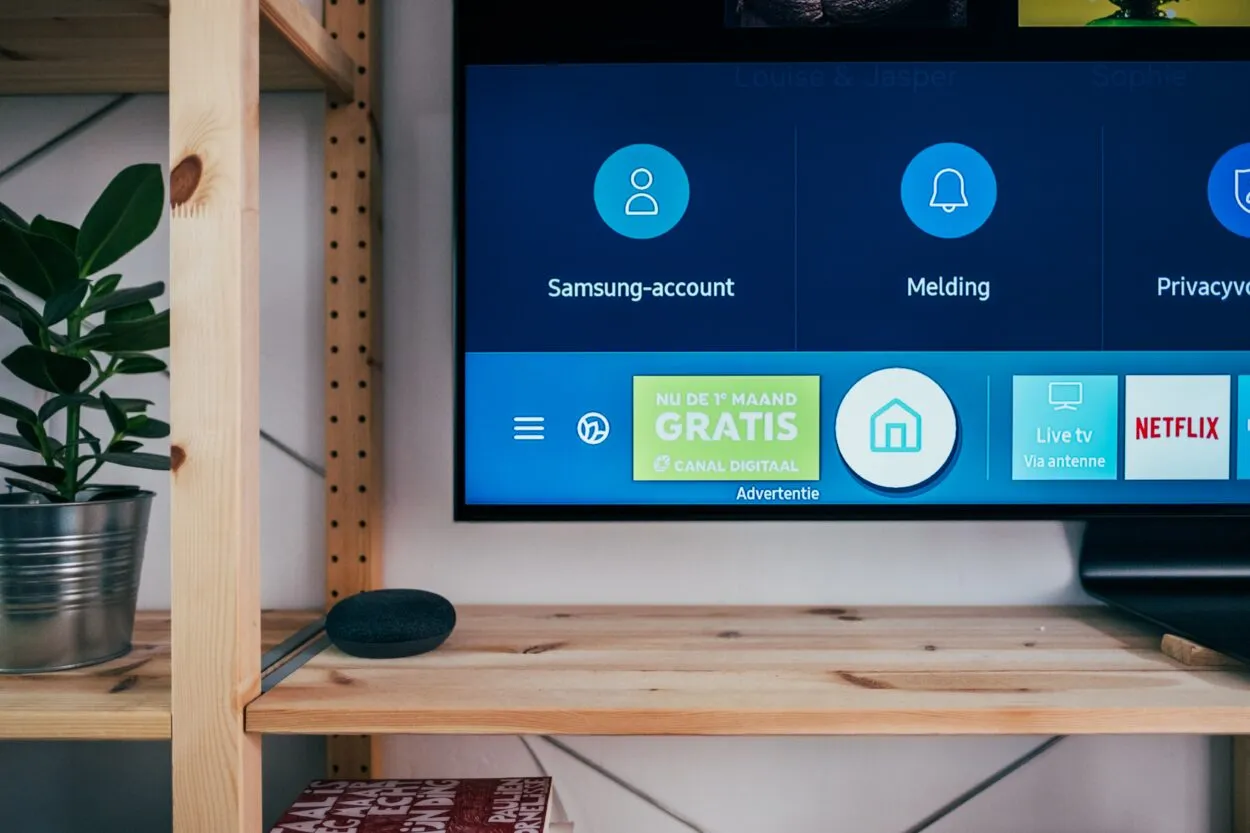
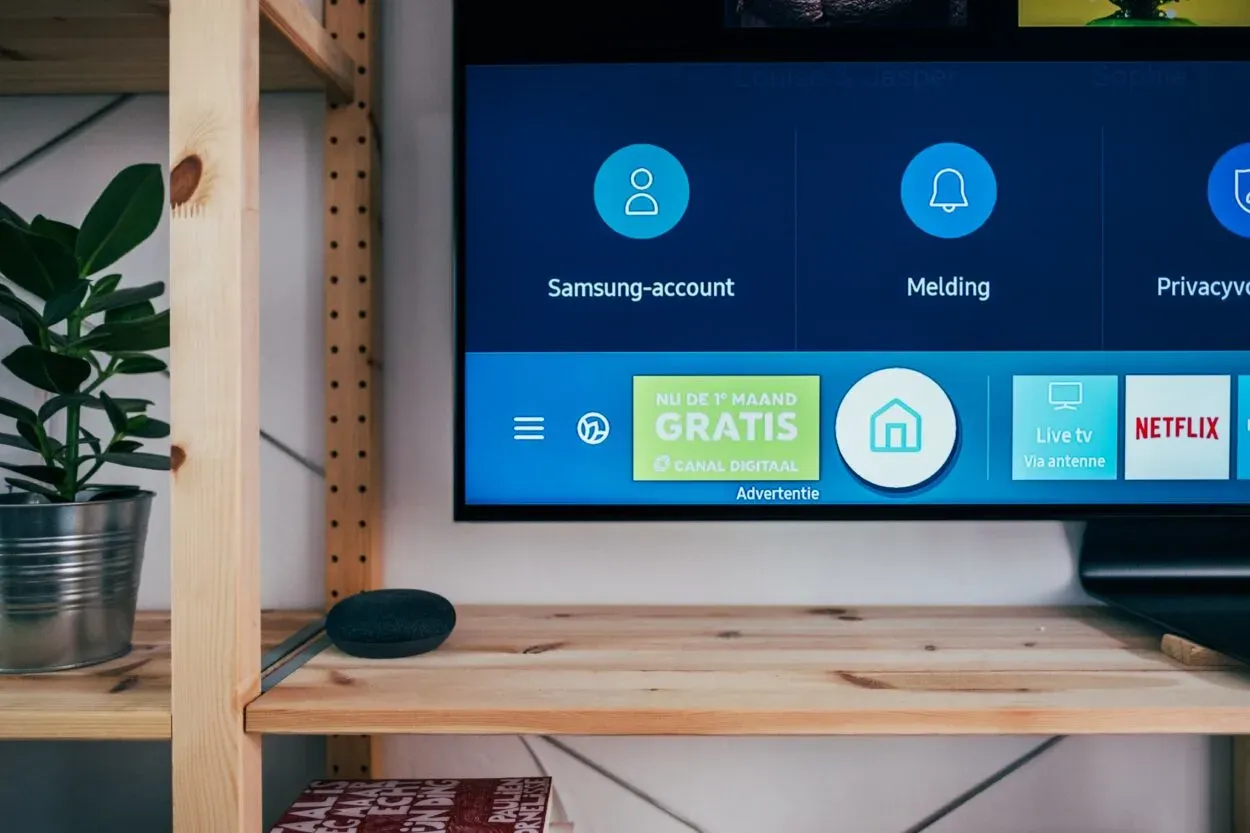
Roku TV’nizi fabrika ayarlarına sıfırlamadan önce, yazılımsal sıfırlamayı denemenizi öneririm çünkü yazılımsal sıfırlamalar ses gecikmesi gibi küçük sorunları da giderebilir
Fabrika ayarlarına sıfırlama son çare olmalıdır, çünkü bir sorun TV’nin fişini çekerek veya ağ bağlantısını kontrol ederek çözülebiliyorsa, neden fabrika ayarlarına sıfırlama zahmetine giresiniz ki?
Fabrika ayarlarına sıfırlama, cihazınızda biriken tüm verileri silecek ve tüm ayarları varsayılana geri döndürecektir.
Ses gecikmesi sorunu hala çözülmediyse, Roku TV’nizi fabrika ayarlarına sıfırlamanın zamanı gelmiş demektir.
İşte yapmanız gerekenler:
- Uzaktan kumandayı kullanın ve Ana Ekran düğmesine basın.
- Ayarlar’a gidin.
- Sistemi bulun ve üzerine tıklayın.
- Şimdi Gelişmiş Sistem Ayarlarını bulun.
- Orada Fabrika Ayarlarına Sıfırla seçeneğini göreceksiniz, onu seçin.
- Sizden onay istenecek ve ardından işlem başlayacak, sadece birkaç dakika sürecek ve TV’niz fabrika ayarlarına geri dönecek.
- Ardından talimatları izleyin ve Roku TV’nizi kurun.
Roku TV’nizi Uzaktan Kumandayı Kullanmadan Nasıl Fabrika Ayarlarına Sıfırlayabilirsiniz?
Uzaktan kumandayı kullanmadan fabrika ayarlarına sıfırlama yapılabilir, bu nedenle TV’nizin uzaktan kumandasını kaybettiyseniz ve fabrika ayarlarına sıfırlamak istiyorsanız, Roku TV’nizin arkasında bulunan fiziksel Sıfırlama düğmesini kullanabilirsiniz.
Bu Sıfırlama düğmesi ya dokunsal ya da düzleştirilmiş bir ataç gerektiren bir iğne deliği olacaktır.
Roku TV’nizi fabrika ayarlarına sıfırlamak için Sıfırlama düğmesini kullanmak için TV’yi açmanız, Sıfırlama düğmesine 10 ila 15 saniye basılı tutmanız gerekir, bu saniyeler içinde bir gösterge ışığı veya durum LED’i görünecek ve yanıp sönecek ve fabrika ayarlarına sıfırlama işlemi tamamlanacaktır. Bu kadar basit.
İşte fabrika ayarlarına sıfırlamayı düşünmeden önce yapmanız gereken düzeltmelerin bir listesi:
| Düzeltmeler | Adım Adım Süreç |
| Roku TV’nizin Uzaktan Kumandasındaki Düğmeleri Kullanarak TV’nizi Yeniden Başlatın | Ana Sayfa düğmesine 5 kez basın. Yukarı düğmesine 1 kez. Düğmeyi 2 kez geri sarın. Düğmeye 2 kez Hızlı İleri sarın. |
| Ağ Bağlantısının Kararlı Olduğundan Emin Olun | Yönlendiricinin fişini çekin. 30 saniye bekleyin. Tekrar fişe takın. Ağı TV’nize yeniden bağlayın. |
| Ses Gecikmesi Sorununu Gidermek İçin TV’nizin Fişini Çekin | Televizyonunuzun fişini çekin. 1 dakika bekleyin. Tekrar fişe takın. |
| Ses/Görüntü Ayarlarını Sıfırlama | Ana Ekran düğmesine basın. Ayarlar’a gidin. Sistem öğesini seçin. Gelişmiş Sistem Ayarları’nı bulun. Fabrika Ayarlarına Sıfırla öğesini seçin. Ses/Görüntü Ayarlarını Sıfırla üzerine tıklayın. Oynat/Duraklat düğmesine arka arkaya yaklaşık 3 kez basın. |
| Roku TV’nizin Yazılımını Güncelleme | Ana Ekran düğmesine basın. Ayarlar’a gidin. Sistem’i açın. Sistem Güncellemesi’ne tıklayın. Bekleyen bir güncelleme varsa yükleme işlemini başlatın. |
| Ağ Bağlantısını Sıfırlayın | Ana Ekran düğmesine basın. Ayarlar’ı açın. Gelişmiş Sistem Ayarları’nı bulun. Ağ Bağlantısını Sıfırla öğesini seçin. Ardından Bağlantıyı Sıfırla’ya tıklayın. |
Roku TV’nizdeki senkronize olmayan ses için birkaç düzeltme daha görmek için bu videoyu izleyin:
Son Düşünceler
- Ses gecikmesi, ister TV ister telefonunuz olsun, herhangi bir cihazda meydana gelebilecek çok yaygın bir sorundur, ancak ses / görüntü ayarlarını sıfırlamak veya ağın hızlı ve kararlı olup olmadığını kontrol etmek gibi basit ve kolay düzeltmelerle düzeltilebilir.
- Herhangi bir ayarı sıfırlamadan önce, yeniden başlatmayı denemelisiniz çünkü kullanıcıların çoğu bunu yararlı bulmuştur.
- Bunun yanı sıra, ağ bağlantınızı da sıfırlayabilirsiniz çünkü bağlantıda bir sorun olduğunda genellikle ses gecikmesi olur.
- Buna ek olarak, TV’nin fişini çekmek de zaman zaman işe yaramıştır, ancak sizin için işe yaramazsa, sanırım TV’nizi fabrika ayarlarına sıfırlamanın zamanı gelmiştir.
- Roku TV’nizi uzaktan kumandanın yanı sıra TV’nizin arkasında bulunan fiziksel Sıfırlama düğmesini kullanarak fabrika ayarlarına sıfırlayabilirsiniz.
Diğer Makaleler
- TCL Roku TV’nin Güç Düğmesi Nerede? (Kumanda Olmadan TV Nasıl Açılır?)
- TCL Roku TV İnternet Tarayıcınızda İnternette Kolayca Sörf Yapın!
- Samsung TV Ekranda Yatay Çizgiler (Nedenleri ve Çözümleri)
